|
|
«предыдущая
||
следующая»
Создание и удаление WM-кошелька
Но вернемся к вопросу, что такое кошельки.
Кошелек WebMoney напоминает обычный кошелек в реальной жизни – в нем тоже
(дай Бог!) хранятся деньги. Только, конечно, не бумажные, а те самые,
электронные... Переводы в системе также происходят между кошельками.
На сегодня в системе WebMoney существует девять типов кошельков:
- Z-кошелек, или кошелек типа Z ("долларовый"). Хранящиеся в нем
деньги (их принято для удобства называть WMZ) эквивалентны долларам США. Таким
образом, 1 WMZ = $1. Номер Z-кошелька состоит из буквы "Z" и следующих за ней
12 цифр. Когда вы захотите получить деньги на Z-кошелек, просто сообщите
вашему контрагенту номер своего Z-кошелька. При этом указание буквы "Z" перед
номером обязательно. Пример номера Z-кошелька: Z324039475235. Запись
324039475235 (без "Z") будет неверной.
Фактически равенство 1 WMZ = $1 не является верным! Как правило, когда речь ведется об оплате услуг посредством вебмани, то указывается сумма, например, 100wmz, а не 100$, т.к. при обменных операциях, связанных с конвертацией реальных денег и денег-вебмани, курс всегда отличается "в худшую сторону" от банковского обменного курса.
Например, на середину июня 2008 года банковский обменный курс гривна-доллар составляет: покупка/продажа - 4,66/4,75. В то же время, обменный курс wmz - 4,6/4,8.
Это, как правило, справедливо и для остальных кошельков системы вебмани.
- R-кошелек, или кошелек типа R ("рублевый"). Хранящиеся в нем деньги
(WMR) эквивалентны российским рублям: 1 WMR = 1 RUR. Аналогично долларовому
кошельку, номер рублевого состоит из 12 цифр. С той лишь разницей, что
предваряются они буквой "R" (например, R903598739239).
- U-кошелек, или кошелек типа U ("гривневый"). Хранящиеся в
нем деньги (WMU) эквивалентны украинским гривнам. Номер U-кошелька состоит из
буквы "U" и 12 цифр.
- B-кошелек, или кошелек типа B. Хранящиеся в нем деньги
(WMB) эквивалентны белорусским рублям. Номер B-кошелька состоит из буквы "B" и
12 цифр.
- E-кошелек, или кошелек типа E. Хранящиеся в нем деньги
(WME) эквивалентны евро. Номер Е-кошелька состоит из буквы "Е" и 12 цифр.
- G-кошелек, или кошелек типа G. Хранящиеся в нем деньги
(WMG) обеспечены золотом, то есть 1 WMG эквивалентен 1 грамму золота. Номер
G-кошелька состоит из буквы "G" и 12 цифр.
- Y-кошелек, или кошелек типа Y. Хранящиеся в нем деньги
(WMY) эквивалентны узбекским сумам. Номер Y-кошелька состоит из буквы "Y" и 12
цифр.
- C-кошелек и D-кошелек - это специальные кошельки,
которые служат для выдачи и получения кредитов. На них мы останавливаться не
будем, детально с этими кошелькам вы можете ознакомиться в статье О кредитовании и
кредитной бирже.
И еще один важный момент. WM-идентификатор и номер кошелька – абсолютно
разные вещи. WMID используется для входа в Кипер, идентификации, авторизации,
является как бы регистрационным номером пользователя, его логином. Номер
кошелька служит для получения и отправления переводов внутри системы, а также
аккумулирования ваших WM-средств. Внутри своего WMID вы можете создавать любое
количество кошельков любого из указанных типов.
Все переводы в системе WebMoney происходят между кошельками одного типа. То
есть вы можете перевести деньги со своего Z-кошелька на Z-кошелек другого
участника системы. Но не можете перевести деньги с Z-кошелька на R-кошелек и
т.д.
В пределах одного WMID можно самостоятельно создавать кошельки любого типа в
любом количестве. Исключение - кредитные кошельки С и D, их у вас может быть
только по одному. Существование нескольких кошельков одного типа в пределах
вашего WMID может быть полезным в том случае, если вам нужно принимать оплату за
разные товары или услуги, либо производить операции, связанные с различными
интернет-проектами и т.д. Своеобразное разделение денежных потоков и упрощение
личной бухгалтерии.
| WM Keeper Classic |
WM Keeper Light |
|
Как мы уже отметили, закладка Кошельки пуста, то есть у нас пока
нет ни одного кошелька.
Для создания нового кошелька нужно выбрать пункт Меню - Кошельки -
Создать новый. Появится окно мастера. Следуем инструкциям. Назначаем
кошельку произвольное название, а на следующем шаге акцептуем
пользовательское соглашение. Новый кошелек будет создан и появится в
закладке Кошельки.
Напомним, что таким образом вы можете создавать любое количество
кошельков любого типа. Только что созданные кошельки, конечно, имеют
нулевой баланс. Кошельки с нулевым балансом отображаются серым цветом.
Кошелек, который стал ненужным и без толку "мозолит глаза", можно
удалить. Для этого он должен быть пустым. Чтобы удалить кошелек, просто
сделайте правый клик на нем и выберите пункт Удалить.
Названия кошельков вы можете изменять по своему усмотрению. Для этого
сделайте правый клик на кошельке, выберите Свойства, введите новое
название кошелька и нажмите Ok.
Информация о кошельках, история переводов, счетов, сообщений хранится
на сервере WebMoney. Но для более быстрой работы программы эти данные
дублируются в файле кошельков .pwm, который находится на вашем
компьютере. Кипер автоматически помещает его в папку C:\Documents and
Settings\user\Application Data\WebMoney\. Утеря этого файла не влечет
катастрофических последствий: в случае, если при очередном запуске Кипер
не найдет его на старом месте, он попросит вас указать действительный путь
к нему, либо создать новый файл .pwm. При утере старого файла .pwm,
создается новый файл, в который полностью восстанавливается с сервера
WebMoney информация о ваших кошельках и остатках на них, а также история
операций за последние несколько дней. То есть деньги с ваших кошельков
никуда не исчезнут.
Кстати, расположение файла .pwm на диске можно менять в настройках
Кипера (Настроить - Параметры программы - вкладка Безопасность).
Файл .pwm можно хранить в том числе и на флешке.
|
В момент регистрации Кипер Light сам создал для вас по одному кошельку
4-х разных типов WM-валют: Z-кошелек, R-кошелек, E-кошелек и U-кошелек.
Они называются First Z, First R и т.д.
Для создания нового кошелька нужно выбрать пункт Меню - Кошельки -
Создать новый, либо перейти в закладку Кошельки и нажать там
пиктограмму  . Далее выбираем тип кошелька, назначаем ему произвольное
название и нажимаем Создать. . Далее выбираем тип кошелька, назначаем ему произвольное
название и нажимаем Создать.
После акцепта пользовательского Соглашения новый кошелек будет создан и
появится в списке рядом с остальными.
Напомним, что таким образом вы можете создавать любое количество
кошельков любого типа. Только что созданные кошельки, конечно, имеют
нулевой баланс.
Кошелек, который стал ненужным и без толку "мозолит глаза", можно
удалить. Для этого он должен быть пустым. Чтобы удалить кошелек, просто
нажмите иконку  напротив этого кошелька в закладке Кошельки. напротив этого кошелька в закладке Кошельки.
Названия кошельков вы можете изменять по своему усмотрению. Для этого
нажмите на иконке  напротив кошелька, впишите новое название и нажмите напротив кошелька, впишите новое название и нажмите  . .
|
 top top
Внимание! Все права на данный материал
принадлежат сайту owebmoney.ru. Копирование материала разрешено только с
обязательным указанием гиперссылки на http://owebmoney.ru/.
«предыдущая
||
следующая»
|
|

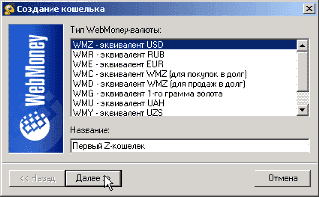
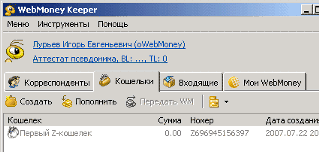
 . Далее выбираем тип кошелька, назначаем ему произвольное
название и нажимаем Создать.
. Далее выбираем тип кошелька, назначаем ему произвольное
название и нажимаем Создать.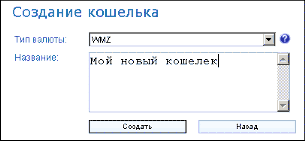
 напротив этого кошелька в закладке Кошельки.
напротив этого кошелька в закладке Кошельки. напротив кошелька, впишите новое название и нажмите
напротив кошелька, впишите новое название и нажмите  .
.